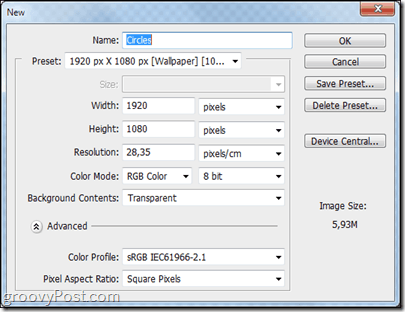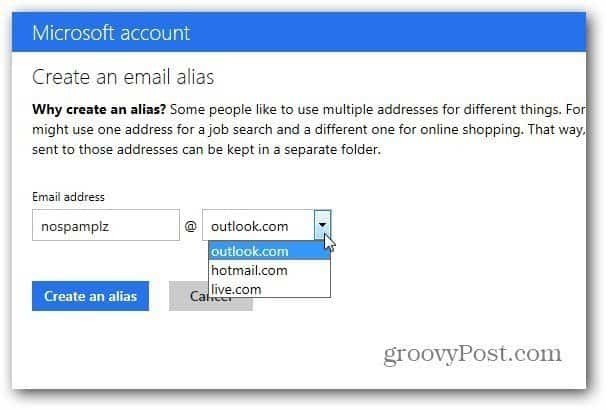Ultima actualización en
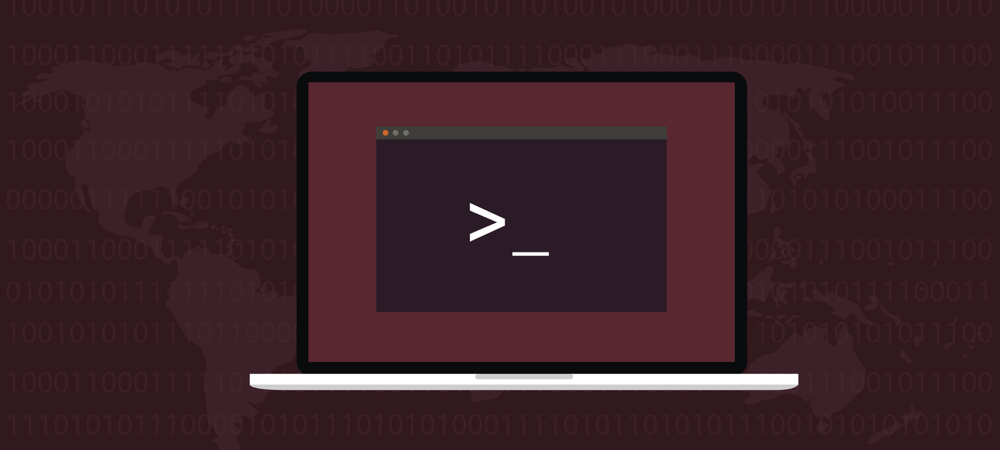
A medida que personaliza y configura su sistema Linux, necesitará saber cómo configurar las variables de entorno. Permítanos guiarlo a través de él.
Si está utilizando una PC, el sistema operativo necesita saber dónde ubicar ciertos archivos o cómo presentar la hora y la fecha. Windows normalmente hace esto usando archivos de configuración y el registro.
En sistemas basados en Unix como Linux, esto se configura usando Variables de entorno. Saber cómo establecer variables de entorno en Linux puede ser de gran ayuda, y esta guía lo ayudará a comenzar.
Variables de entorno y shell en Linux
Hay dos tipos de estas variables:ambiente y cascarón. La variable de entorno afecta al sistema en su conjunto, ya sea en la línea de comandos o en una interfaz gráfica. Estas variables almacenan cosas como el editor de texto predeterminado o el navegador web, la ruta a los archivos ejecutables o la configuración regional del sistema y la distribución del teclado.
Una variable de shell, por otro lado, tiene un alcance más limitado. No es persistente y solo se aplica a la instancia de shell (o línea de comando) actual. Los diferentes entornos de shell, como zsh y intento, tienen su propio conjunto de variables de shell internas.
Lo que ambos tienen en común es el formato. Cada variable de entorno y shell seguirá uno de estos formatos básicos:
CLAVE=valor. KEY="Algún valor incluyendo espacios" CLAVE=valor1:valor2.Tenga en cuenta los siguientes requisitos cuando trabaje con variables de entorno y de shell:
- El caso importa. Las variables de entorno siempre deben tener nombres en mayúsculas.
- Nunca incluya un espacio entre el nombre de la variable, el = símbolo y el valor.
- Cuando una variable tiene varios valores, deben estar separados por dos puntos (:) personaje.
Cómo enumerar y establecer variables de entorno en Linux
Hay varios comandos disponibles para enumerar, configurar y desactivar variables de entorno en Linux. Éstos incluyen:
- env: Este comando le permitirá ejecutar otro programa en un entorno personalizado sin cambiar el actual. Sin ningún argumento, imprime una lista de las variables de entorno actuales.
- imprimirv: si desea imprimir todas o una variable de entorno específica, imprimirv es bastante útil
- colocar: Este comando se utiliza para establecer o desactivar variables de shell. Si lo ejecuta sin un argumento, colocar imprimirá una lista de todas las variables, incluidas las variables de entorno y de shell, así como las funciones de shell.
- desarmar: El comando para eliminar variables de shell y de entorno.
- exportar: Este es el comando que usará más comúnmente para establecer variables de entorno.
Trabajar con variables de entorno
Antes de cambiar las variables de entorno, siempre debe verificar sus configuraciones actuales. Utilizando imprimirv, puede averiguar qué variables de entorno y shell ya tiene su sistema Linux.
Para ver todas las variables de entorno actuales, ejecute el imprimirv comando sin ningún argumento. Advertencia, la salida será bastante larga.
Por ejemplo, para mostrar el valor de la CASA variable, usaría lo siguiente.
jeff@UbuntuVM:~$ printenv INICIO. /home/jeff. jeff@UbuntuVM:~$
También puede proporcionar más de un argumento para imprimirv, para comprobar varias variables a la vez.
jeff@UbuntuVM:~/documents$ printenv LANG PWD. es_US. /home/jeff/documents. jeff@UbuntuVM:~/documentos$
Algunas de las variables de entorno más comunes que encontrará son:
- USUARIO: El usuario conectado actual.
- CASA: El directorio de inicio del usuario actual.
- EDITOR: El editor de texto predeterminado que se utiliza si escribe editar en la línea de comando.
- CASCARÓN: La ruta del shell del usuario actual, como intento o zsh.
- SENDERO: Una lista de directorios que se buscarán cuando ejecute un comando. Linux busca estos directorios en el orden especificado, utilizando la primera coincidencia que encuentra.
Cambio o configuración de nuevas variables de entorno
Hay dos pasos que deberá seguir para establecer una variable de entorno en Linux. Primero, lo define como una variable de shell. A continuación, lo exportará como una variable de entorno. Por ejemplo, este comando establece una variable llamada MI_VAR y lo define como maravilloso.
jeff@UbuntuVM:~$ MY_VAR='genial' jeff@UbuntuVM:~$No verá ninguna confirmación de esto, pero puede verificar si realmente se configuró.
jeff@UbuntuVM:~$ echo $MI_VAR. maravilloso jeff@UbuntuVM:~$ Emitiendo el comando printenv MY_VAR en este punto no debería devolver ningún resultado, mostrando que no hay una variable de entorno llamada MI_VAR. Para cambiar eso, usarías el exportar mando.
jeff@UbuntuVM:~$ exportar MI_VAR. jeff@UbuntuVM:~$ Ahora, printenv MY_VAR debe tener una salida diferente.
jeff@UbuntuVM:~$ printenv MI_VAR. maravilloso jeff@UbuntuVM:~$ Por supuesto, hay otra manera de lograr esto. Puede establecer variables de entorno en una sola línea usando un comando como este:
jeff@UbuntuVM:~$ export MY_NEW_VAR="Otra variable genial" jeff@UbuntuVM:~$Una cosa a tener en cuenta es que las variables de entorno configuradas de esta manera solo se aplican a la sesión actual. Una vez que cierra la sesión o abre un nuevo shell, las variables de entorno se pierden.
Configuración de variables de entorno para que sean persistentes en Linux
Si sabe que necesitará usar variables de entorno persistentes en los inicios de sesión, deberá definirlas dentro de sus archivos de configuración de bash. Estos se encuentran en algunos lugares.
-
/etc/environment: este archivo configura variables de entorno globales para todo el sistema que se aplican a todos los shells y al entorno de la GUI. Estos se establecen en el siguiente formato:
FOO=barra. VAR_TEST=“Variable de prueba” -
/etc/profile: Estos se cargan cada vez que se ingresa un shell de inicio de sesión de bash. Utilizar el exportar comando para declarar estos.
exportar JAVA_HOME=“/ruta/a/java/inicio” - Archivos de configuración de shell definidos por el usuario: cada usuario puede tener sus propios archivos de configuración para el shell. Para intento, el archivo se encuentra en ~/.bashrc. Declare variables aquí de la misma manera que lo haría en /etc/profile.
exportar RUTA = “$ INICIO/bin: $ RUTA”
Si configuró nuevas variables de entorno y desea cargarlas rápidamente en su sesión de shell actual, no tiene que cerrar la sesión. solo usa el fuente mando.
jeff@UbuntuVM:~$ fuente ~/.bashrc. jeff@UbuntuVM:~$ Configuración de variables de shell
Puede que no necesite declararlas con tanta frecuencia como las variables de entorno, pero el colocar El comando se utiliza para configurar y enumerar todas las variables de shell. Si desea enumerarlos a todos, simplemente emita el comando sin ningún argumento.
jeff@UbuntuVM:~$ conjunto
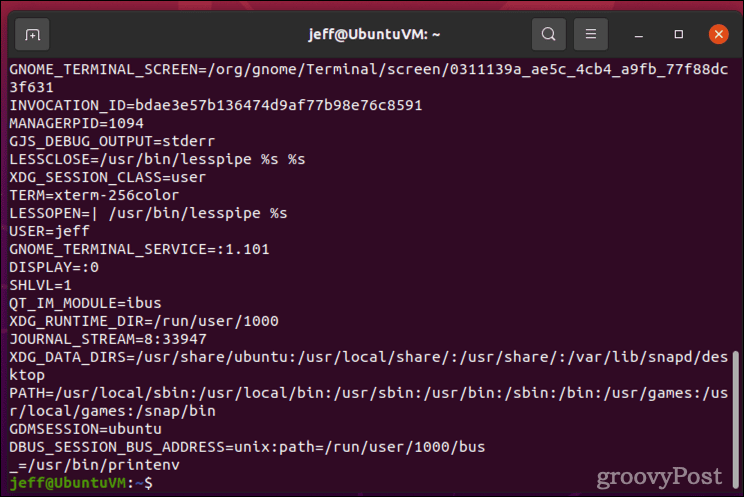
La salida tendrá muchas páginas, probablemente. Para hacerlo más legible, canalícelo a través del menos mando:
jeff@UbuntuVM:~$ conjunto | menos. 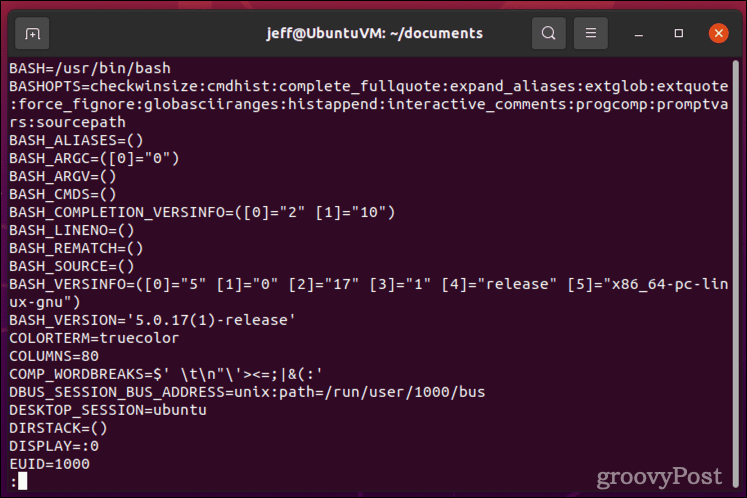
Si desea imprimir una variable de shell específica, también puede usar el eco mando.
jeff@UbuntuVM:~$ echo $BASH_VERSION. 5.0.17(1)-lanzamiento. jeff@UbuntuVM:~$ Establecer una variable de shell es tan simple como escribir el nombre de la variable, el = símbolo y el valor.
jeff@UbuntuVM:~$ MY_VAR="maravilloso" jeff@UbuntuVM:~$Administre su escritorio o servidor Linux sabiamente
La configuración de variables de entorno y shell puede ser una capacidad poderosa en una PC o servidor con Linux, pero tenga cuidado con la forma en que lo hace. Siempre verifique dos veces lo que está escribiendo antes de comprometerse. Al cambiar archivos como /etc/profile, es posible que desee crear primero un archivo de copia de seguridad.
Para los cambios a nivel de usuario, es útil saber qué archivos de configuración están en uso, así como dónde encontrarlos. Si tiene dificultades para localizar un archivo en particular, Linux incluye algunas herramientas poderosas para buscando en sus discos duros.
Cómo borrar la memoria caché, las cookies y el historial de navegación de Google Chrome
Chrome hace un excelente trabajo al almacenar su historial de navegación, caché y cookies para optimizar el rendimiento de su navegador en línea. La suya es cómo...